 [Tool Chest] の順に進むか、ALT + X を押して
[Tool Chest] の順に進むか、ALT + X を押して  [Tool Chest] タブを表示します。
[Tool Chest] タブを表示します。Tool Chest は、頻繁に使用するマークアップを使いやすく、再利用しやすいように保存および整理することで、ドキュメントのマークアップを非常に効率的にします。最近使用したマークアップ
![]() [タブ] >
[タブ] >  [Tool Chest] の順に進むか、ALT + X を押して
[Tool Chest] の順に進むか、ALT + X を押して  [Tool Chest] タブを表示します。
[Tool Chest] タブを表示します。
マークアップを Tool Chest に保存する前に、ニーズに合わせてカスタマイズできます。この処理についての詳細は 「マークアップのカスタマイズ」のチュートリアルを参照してください。既にお好みに合わせてカスタマイズ済みのマークアップを保存している場合は、この部分をスキップしてください。
Tool Chest には多くのツールセットが付属しています (Tool Chest 内の実際のツールセットは [プロファイル] で決定) が、必要に応じてカスタムツールセットを Tool Chest に追加できます。これにより、自分のワークフローに固有のツールを簡単に整理できます。カスタムツールセットは、以下で説明するようにプロパティモードまたは描画モードにあるツールを使用することもできます。現在のツールセットのいずれかがニーズに合えば、この部分をスキップしてください。そうでない場合、カスタムツールセットを作成するには以下の手順に従います。
 [Tool Chest] の順に進むか、ALT + X を押して
[Tool Chest] の順に進むか、ALT + X を押して  [Tool Chest] タブを表示します。
[Tool Chest] タブを表示します。![]() [ツールセットの管理] をクリックします。[ツールセットの管理] ダイアログボックスが表示されます。
[ツールセットの管理] をクリックします。[ツールセットの管理] ダイアログボックスが表示されます。
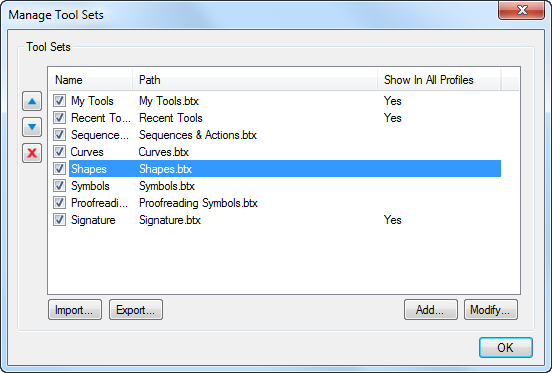
[追加] をクリックします。[ツールセットの追加] ダイアログボックスが表示されます。

お好みのマークアップを設定したら、それを Tool Chest のツールセットに保存する方法は 2 通りあります。[マイツール] ツールセットまたは [カスタムツールセット] に保存されたツールは、プロパティモードまたは描画モードで使用できるというメリットがあります。これが役立ちそうな場合は、マークアップをどちらかのツールセットに保存するようにしてください。
[最近使ったツール] ツールセットからマークアップを保存
最近作成またはカスタマイズしたマークアップは Tool Chest の [最近使ったツール] ツールセット内に自動的に保存されます。そこからマークアップを永久的なツールセットに移動させるのは簡単です。

[最近使ったツール] ツールセットをチェックして保存したいマークアップを探します。保存したいマークアップがあれば、以下のいずれかの方法で別のツールセットに移動します。
PDF からマークアップを保存
PDF から直接 Tool Chest へマークアップを保存することもできます。自分が作成またはカスタマイズしていないマークアップを保存する場合 (たとえば、受信したドキュメントからマークアップを保存する場合)、この方法を使用する必要がありますが、自分が作成またはカスタマイズしたマークアップについてもこの方法は使えます。
ドキュメントのマークアップを再利用可能なツールとして保存するには、対象のマークアップを
ツールを [マイツール] または [カスタムツールセット] に保存した場合、プロパティモードか描画モードでそのツールを使用することが可能です。必要に応じて両モードを切り替えられます。
 |  |
| 描画モード | プロパティモード |
[プロパティモード] では、保存されたマークアップと同じ外観プロパティで新しいマークアップを追加します。このモードでは、プロパティ ([プロパティ] タブに表示されているとおり) は保持されますが、正確な寸法、テキストなどは保持されません。上の例では、プロパティモードでツールを使用して、新たに黒の境界線を持つ黄色いテキストボックスと赤いテキストを作成していますが、まだボックス内にテキストはなく、ボックスも固定サイズではありません。
[描画モード] では、保存したマークアップの正確な複製である新しいマークアップが、似かよったタイプの新しいマークアップを作成するのではなく、まるで元のマークアップをコピーして貼り付けたかのように追加されます。
いずれかのツールセットのツールモードを変更するには、ツールのアイコンをダブルクリックするか、または Tool Chest ツールバーの  /
/ ![]() [モードを切り替え] をクリックします (表示されるアイコンは、現在アクティブなモードに応じて異なります)。元のマークアップのすべての情報は、モードを切り替えても常に保持されます。モードを変更すると、アイコンと、ファイルにマークアップを追加する方法だけが変わります。デフォルトでは、ほとんどのツールがプロパティモードで保存されますが、一部常に描画モードのままになるマークアップがあります
[モードを切り替え] をクリックします (表示されるアイコンは、現在アクティブなモードに応じて異なります)。元のマークアップのすべての情報は、モードを切り替えても常に保持されます。モードを変更すると、アイコンと、ファイルにマークアップを追加する方法だけが変わります。デフォルトでは、ほとんどのツールがプロパティモードで保存されますが、一部常に描画モードのままになるマークアップがあります